idea运行SSM项目及启动(tomcat),详细图解
1、导入进项目,配置maven

2、配置本地的tomcat

3、选择本地的Tomcat Server ,选择Local,点击create …

4、tomcat路径配置、名称配置、端口及访问配置

5、项目war包配置生成 进入项目配置
(1)进入Artifacts

(2)选择From Modules…

(3)选择自己需要部署进tomcat的项目

(4)更改war包的生成名称,修改后保存


6、给tomcat选择war包




7、点击运行tomcat


8、运行成功,输入项目地址访问即可

9、在项目启动成功之后会出现访问http://localhost:8080但是访问不到主页的情况这时候在这边参数勾选上即可


























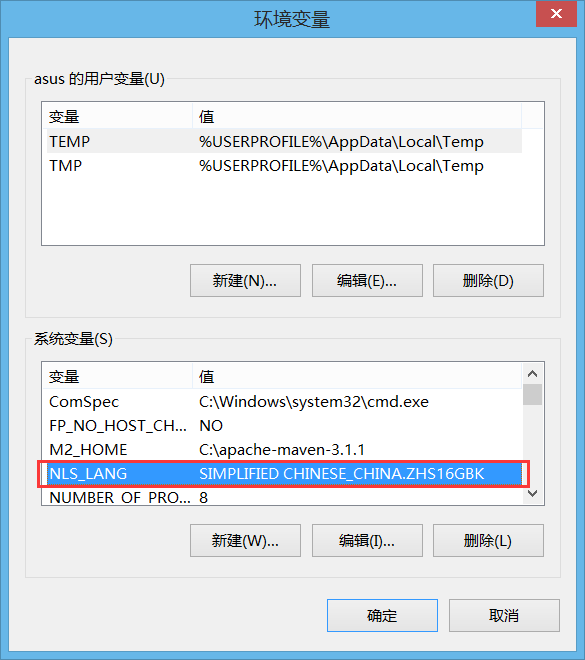
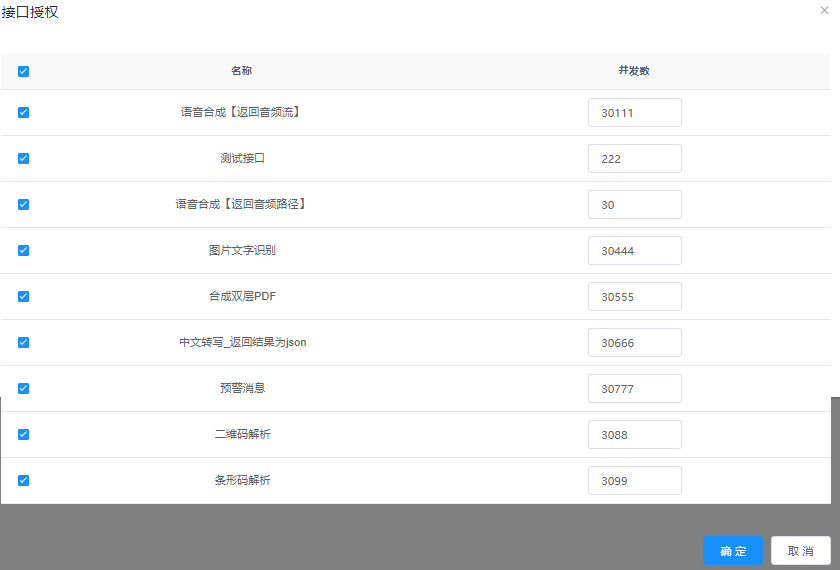
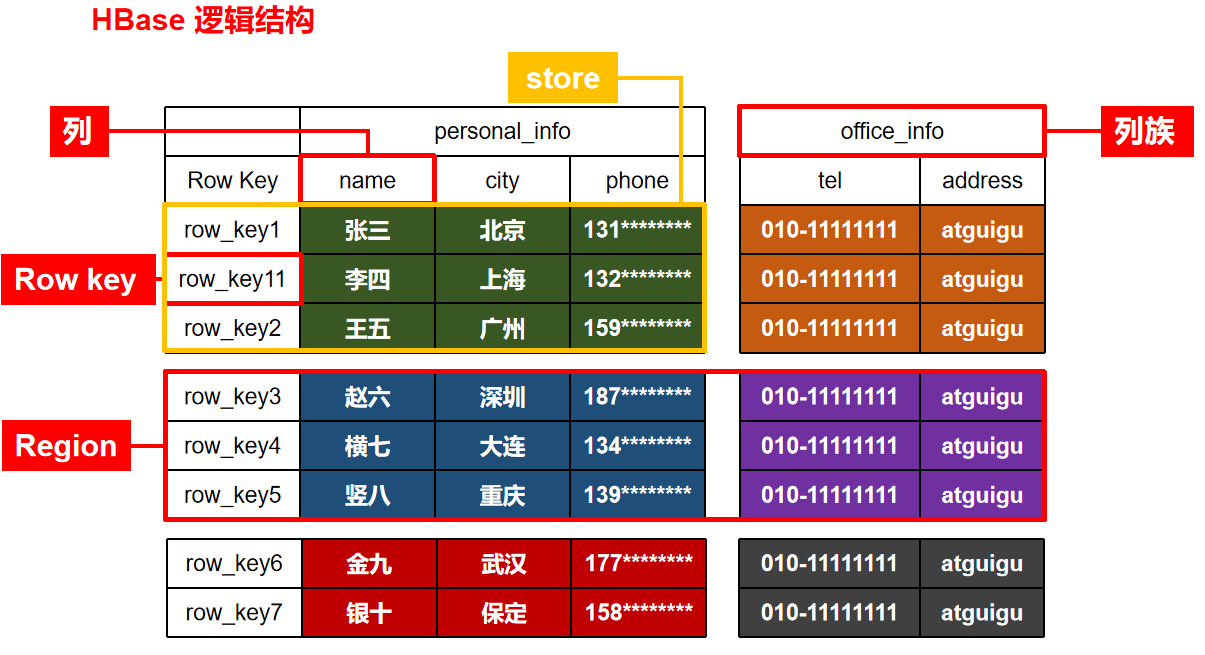


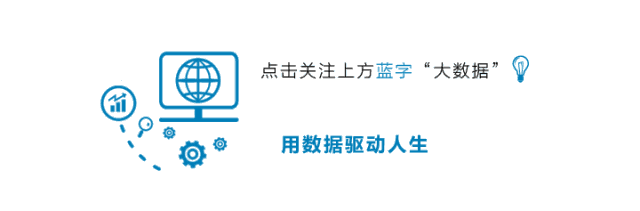



还没有评论,来说两句吧...